Excel에서 셀의 텍스트 앞에 숫자를 빠르게 추가하는 방법
- 卡哇伊원래의
- 2020-07-16 16:11:0028370검색
Excel에서 셀의 텍스트 앞에 숫자를 빠르게 추가하는 방법: 먼저 편집해야 하는 Excel 표를 열고 편집 페이지로 들어간 다음 텍스트 뒤의 셀을 클릭하여 수식 [=ROW(A1)&"을 입력합니다. , "&A1 ]; 마지막으로 B1 셀의 오른쪽 하단을 마우스 왼쪽 버튼으로 클릭한 후 아래로 당겨서 셀을 채웁니다.

구체적인 단계는 다음과 같습니다.
1. 먼저 편집이 필요한 엑셀 표를 열고 편집 페이지로 들어갑니다.
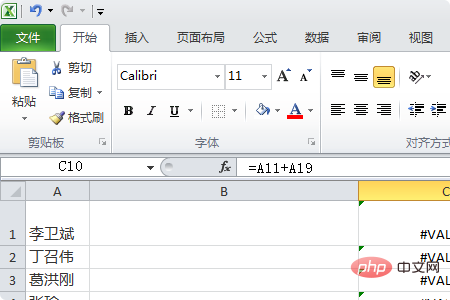
2. 그런 다음 텍스트 뒤의 셀을 클릭하여 수식 =ROW(A1)&", "&A1을 입력하고 Enter 키를 눌러 확인합니다.
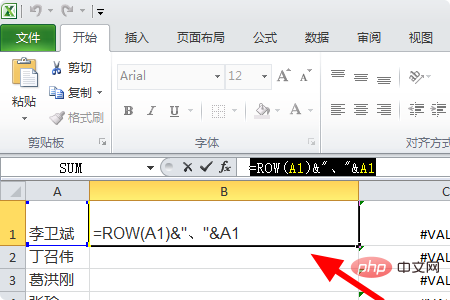
3. 그런 다음 B1 셀의 오른쪽 하단에 있는 마우스 왼쪽 버튼을 클릭하고 아래로 당겨서 셀을 채웁니다.
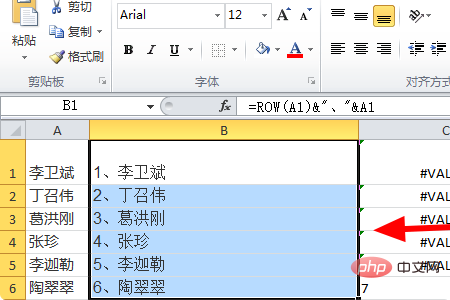
추가 튜토리얼: "웹 프론트엔드 튜토리얼"
위 내용은 Excel에서 셀의 텍스트 앞에 숫자를 빠르게 추가하는 방법의 상세 내용입니다. 자세한 내용은 PHP 중국어 웹사이트의 기타 관련 기사를 참조하세요!
성명:
본 글의 내용은 네티즌들의 자발적인 기여로 작성되었으며, 저작권은 원저작자에게 있습니다. 본 사이트는 이에 상응하는 법적 책임을 지지 않습니다. 표절이나 침해가 의심되는 콘텐츠를 발견한 경우 admin@php.cn으로 문의하세요.
이전 기사:도메인 이름 및 서버 구입 방법다음 기사:도메인 이름 및 서버 구입 방법

